Propaganda
Um novo Visualização técnica do Windows 10 3 maneiras fáceis de instalar o Windows 10 Technical PreviewVocê pode experimentar o Windows 10 Technical Preview gratuitamente e ajudar a Microsoft a aperfeiçoar seu novo sistema operacional principal. Antes de instalá-lo, escolha o melhor método para suas necessidades. consulte Mais informação A versão 9879 foi lançada há alguns dias. Mostraremos como obter novas compilações automaticamente, atualizar manualmente, evitar erros e onde fazer o download de novas imagens ISO.
Vários novos recursos neste Windows 10 Windows 10 em imagens - uma visita guiada à pré-visualização técnicaA pré-visualização técnica do Windows 10 já está disponível para todos. Alguns erros à parte, parece promissor. Guiaremos você pela nova captura de tela do Windows, uma de cada vez. consulte Mais informação O build é baseado no feedback direto do usuário. Agora você pode desativar os novos botões da barra de tarefas Pesquisa e exibição de tarefas, as animações foram aprimoradas, o Snap Assist funciona em vários monitores e o OneDrive tem sincronização seletiva. O Blog do Windows cobre o
alterações completas no Build 9879 em detalhe.Aparentemente, esta também é a última grande atualização para 2014.
Como faço para obter a nova compilação?
Geralmente, novas compilações são entregues automaticamente via atualização do Windows Windows Update: tudo o que você precisa saberO Windows Update está ativado no seu PC? O Windows Update protege você contra vulnerabilidades de segurança, mantendo o Windows, Internet Explorer e Microsoft Office atualizados com as últimas correções de segurança e correções de bugs. consulte Mais informação .
Você pode definir um período para a manutenção automática, ou seja, uma janela de manutenção para a execução do Windows Update. Para fazer isso através do Painel de Controle, clique no ícone Começar, pesquise e abra o atualização do Windows Janela Painel de Controle, clique em Mudar configurações, então As atualizações serão instaladas automaticamente durante a janela de manutenção. Como alternativa, você pode acessar o aplicativo moderno. Vá para sua Menu Iniciar, pesquise e abra Configurações do PC, vamos para Atualização e recuperação, aberto Construções de visualizaçãoe clique Alterar a hora em que meu PC instala a pré-visualização. Na janela que se abre, altere a hora em Execute tarefas de manutenção diariamente em.

Durante esse período, o computador precisa estar ligado ou no modo de suspensão e de carregamento.
Por que não recebi automaticamente a nova compilação?
Seu computador não estava disponível durante a janela de manutenção ou algumas outras condições ainda não foram atendidas.
Provavelmente, você não atualizou para o anel Rápido quando O Build 9860 saiu O Windows 10 está evoluindo - é isso que há de novo no Build 9860A nova versão do Windows 10 vem com vários novos recursos e fornece sneak peeks em versões futuras. A Microsoft está transformando o Windows 10 diante de nossos olhos. Descubra para onde o Windows está indo. consulte Mais informação . Com essa compilação, a Microsoft dividiu o Camada Windows Insider do seu modelo de progressão em anel em um anel rápido e lento. Os usuários no anel Rápido recebem novas construções imediatamente. Algumas versões são lançadas com problemas (conhecidos), que são corrigidos pelo Windows Update logo após. No momento em que os usuários no anel Lento recebem a atualização, geralmente apenas alguns dias depois, a maioria dos erros já foi resolvida, o que adiciona uma camada de segurança.
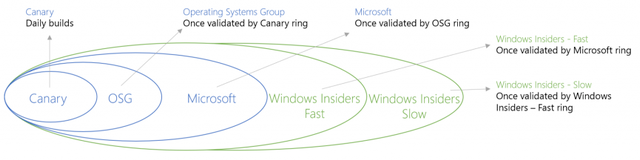
Para alternar para o toque rápido, navegue até Visualizar compilações no aplicativo PC Settings (como descrito acima e ilustrado abaixo) e selecione sua velocidade de atualização preferida no menu suspenso.
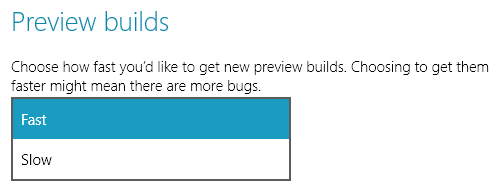
Se seu computador estava disponível, você já estava no anel Rápido e ainda não recebeu a atualização automaticamente, deve haver outros problemas que impedem a atualização manual. Abordaremos aqueles mais abaixo.
Posso obter uma imagem ISO para instalar a nova compilação?
Sim! A Microsoft cedeu aos comentários dos usuários e decidiu que eles oferecerão imagens ISO para todas as novas versões do Windows 10 Preview. O problema é que essas compilações não estarão disponíveis até que a atualização seja lançada no anel Lento. As imagens ISO estarão disponíveis no Windows Insider.
Posso obter manualmente a nova compilação?
Sim. E aqui fica um pouco confuso. A Microsoft diz que o Build é distribuído pelo Windows Update, mas você não pode acionar a instalação pelo Painel de Controle. Em vez disso, vá para o seu Menu Iniciar, pesquise e abra Configurações do PC, vamos para Atualização e recuperação, aberto Construções de visualizaçãoe clique Verifique agora.
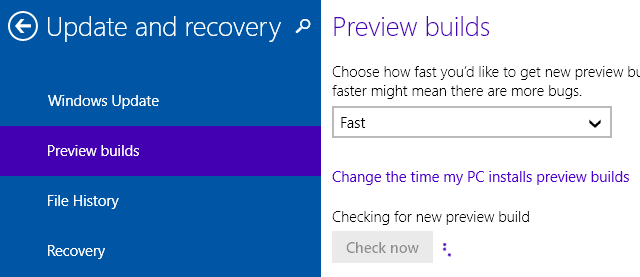
Socorro! O que essa mensagem de erro significa quando tento instalar a nova compilação?
A maneira mais rápida de encontrar uma resposta para essa pergunta é pesquisar o código de erro exato no Google ou Bing. Para evitar que erros ocorram em primeiro lugar, especialmente durante a instalação, siga as etapas a seguir.
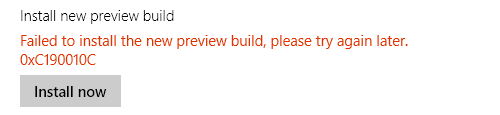
Libere espaço na unidade
A Microsoft alerta:
Alguns sistemas podem ter um crescimento de 20 GB no disco devido à duplicação da instalação do driver. Em sistemas com pouco espaço em disco, isso pode bloquear a instalação e causar uma reversão para a compilação anterior.
Por esse motivo, é uma boa ideia sempre ter um buffer de 20 a 30 GB na unidade do sistema. Se você atualmente não tem essa quantidade de espaço disponível na partição do Windows 10, pode estenda sua partição do Windows via Windows Disk Management Como reduzir e estender volumes ou partições no Windows 7No Windows 7 e no Windows Vista, redimensionar seus volumes ou particionar novamente o disco rígido ficou muito mais fácil do que nas versões anteriores do Windows. No entanto, ainda existem algumas armadilhas que exigirão que você ... consulte Mais informação ou com um gerenciador de partição de terceiros Gerencie suas partições do disco rígido como um profissional com o EaseUS Partition Master [Windows]Quando você pergunta a uma multidão de técnicos sobre gerenciadores de partição de disco, muitas pessoas concordam que o EaseUS Partition Master é a melhor ferramenta para o trabalho. Por quê? Por oferecer muitos recursos excelentes, ainda é fácil ... consulte Mais informação como o de EaseUs, que vem com opções mais avançadas.
Resumidamente, no Windows 10, abra o Menu Iniciar, procurar por partição, Clique em Criar e formatar partições do disco rígido. Em Gerenciamento de disco, você pode reduzir volumes (também conhecidos como partições) para expandir outros volumes.
Verifique se o Windows Update concluiu todas as atualizações importantes
Uma nova compilação de visualização não será instalada se houver atualizações importantes pendentes. Vá para o Windows Update via Painel de controle ou Configurações do PC, conforme descrito acima, e verifique se há atualizações. Apenas para ter certeza, reinicie mais uma vez após a última atualização ter sido instalada.
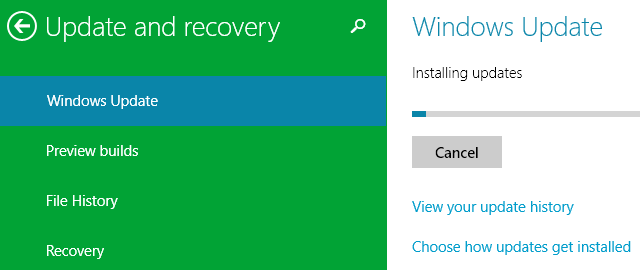
A atualização não inicia ou diz 'Tente novamente mais tarde' ou ficou bloqueada
Se a atualização não iniciar, talvez seja necessário limpar manualmente o cache do Windows Update. Para fazer isso, pare e reinicie o Windows Update através do prompt de comando. Lançar um prompt de comando elevado Guia para iniciantes da linha de comando do WindowsA linha de comando permite que você se comunique diretamente com seu computador e instrua-o a executar várias tarefas. consulte Mais informação (clique com o botão direito e Executar como administrador) e digite os seguintes comandos, um após o outro:
net stop wuauserv
cd \ windows
Distribuição de Software da rd / s
net start wuauserv
Exclua também o $ Windows. ~ BT pasta em C: \ Windows para remover downloads inacabados da atualização. Verifique se o Windows Update instalou todas as atualizações importantes, reinicie o computador e tente novamente.
Se você ainda não pode atualizar, acesse o Fórum de visualização técnica do Windows 10 para suporte.
Você é um usuário do Windows?
Se você estiver usando a Visualização técnica do Windows 10 e se sentir como um insider, agora poderá obter papéis de parede elegantes do Windows para acompanhar sua nova área de trabalho. Sinta-se orgulhoso ao testar os novos recursos do Windows 10.
O que você mais gosta na versão mais recente do Windows 10 e quais dos recursos mais esperados ainda estão faltando? Faça um pedido, isso pode se tornar realidade - mas somente se você o compartilhar nos comentários!
Tina escreve sobre tecnologia de consumo há mais de uma década. Ela possui um doutorado em ciências naturais, um diploma da Alemanha e um mestrado da Suécia. Sua formação analítica a ajudou a se destacar como jornalista de tecnologia na MakeUseOf, onde agora ela gerencia pesquisas e operações de palavras-chave.


